Qué Es El Archivo SLDPRT Y Cómo Convertirlo A Otro Formato
En la diversida de archivos existentes, si no sabe que es el archivo SLDPRT, que es un formato de imagen 3D utilizado por el software SolidWorks CAD, y contiene un objeto 3D o "pieza" que puede combinarse con otras piezas en un único archivo de ensamblaje
Ante eso, en este artículo te explicaremos para qué se utilizan estos archivos y qué tipo de programa se puede utilizar para manejar sus archivos y convertirlos a otros formatos.
Qué es el archivo SLDPRT
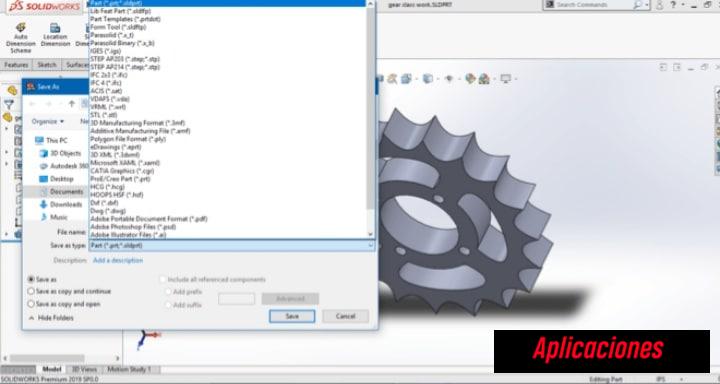
El archivo SLDPRT es uno de los formatos de archivo nativos de “SolidWorks”, esta es la extensión del formato utilizado para diseñar y ver partes específicas de un sistema general.
Por lo tanto, esto se debe a que los ingenieros suelen diseñar sistemas completos teniendo en cuenta la capacidad de fabricación, por lo que cada parte o componente del sistema se diseña y analiza de forma individual.
La función de gestión de los datos de productos de SolidWorks le permite a los equipos acceder y almacenar los archivos de diseño de piezas individuales.
Además, el archivo SLDPRT también ofrece otras ventajas, por ejemplo, una empresa de diseño original podría proteger tu propiedad intelectual simplemente compartiendo un archivo de parte individual.
Es decir, un SLDPRT, con una parte externa, como un cliente o un socio de la cadena de suministro, sin tener que compartir el diseño completo.
También, si el software de la parte receptora está equipado para leer SLDPRT, lo cual es posible si las aplicaciones usan herramientas como 3D InterOp.
Pueden examinar la parte específica con total fidelidad sin necesidad del diseño totalmente integrado. En otras palabras, la parte receptora no necesariamente necesita SolidWorks.
También puedes leer Qué Son Archivos JP2 Y Qué Programa Utilizar Para Abrirlos
Qué es el programa SolidWorks

SolidWorks es una suite “CAD”, este ha sido adoptado por más de 200. 000 empresas en 80 países, registrando más de tres millones de usuarios individuales.
Debido a su adopción generalizada en el mercado, SolidWorks es efectivamente una suite de CAD fundamental que los desarrolladores de aplicaciones de software y los fabricantes de hardware de impresión 3D deberían admitir.
Además, de una fuerte adopción en el mercado, este programa es una potente suite de CAD con funciones integrales de diseño y análisis.
Es por ello que los usuarios consideran que SolidWorks es relativamente fácil de aprender, ya sea para estudiantes o incluso para equipos de ingeniería o diseño que utilizan suites CAD de la competencia.
Funciones integradas
Las funciones integradas de simulación, visualización, gestión de datos de productos y comunicación técnica del software.
Ademàs le permiten a los equipos de ingeniería consolidar la mayor parte del trabajo de diseño central en una sola suite en lugar de software dispar.
Por lo tanto, esto ayuda a que el proceso de diseño sea más eficiente, pero con la ventaja paralela de controlar los costos y optimizar las licencias de software.
Dada la forma en que SolidWorks aprovecha estas fortalezas, no sorprende que se haya convertido en la solución CAD líder en uso en la industria de fabricación aditiva.
Sus usuarios, que incluyen empresas de las industrias aeroespacial y de defensa, médica y automotriz, informan constantemente mejoras en la productividad y el tiempo de comercialización después de la adopción de SolidWorks.
Fortalezas del Programa SolidWorks

El software le permite a los usuarios diseñar modelos de ensamblaje y guardarlos como archivos SLDASM, dibujos técnicos o simulaciones y animaciones.
Cada nueva versión de SolidWorks CAD te ofrece nuevas funciones y funciones adicionales, por lo que los proyectos SLDPRT creados con versiones posteriores pueden no ser totalmente compatibles en lo absoluto.
De este modo, SolidWorks utiliza el siguiente formato para guardar los datos del proyecto:
- SLDPRT: archivo de parte del proyecto.
- SLDASM: archivo de ensamblaje que puede estar compuesto por muchos archivos SLDPRT.
- SLDDRW: archivo de dibujo de SolidWorks.
Con cada formato mencionado anteriormente es un archivo contenedor que almacena varios archivos de proyecto, incluidas las imágenes imagen de vista previa, así como los metadatos.
De este modo SLDPRT puede verse usando herramientas dedicadas de visor de proyectos.
Muchas aplicaciones CAD permiten a los usuarios importar datos SLDPRT y convertirlos a su formato nativo. Sin embargo, dicha conversión no siempre es posible sin una cierta pérdida de datos.
Los Proyectos de SolidWorks
Los proyectos de SolidWorks se integran muy bien con otros tipos de herramientas de software de Computer Aided Manufacturing (CAM).
Los archivos SLDPRT también son un buen formato de intercambio de datos, ya que permiten a los usuarios compartir partes relevantes de sus proyectos sin la necesidad de divulgar todo el proyecto almacenado en archivos SLDASM.
SolidWorks ha estado en el mercado desde 1995 y cada año se lanzan nuevas versiones, disponibles como paquetes estándar, profesional, premium, educación o simulación.
Cómo abrir un archivo SLDPRT

Los archivos SLDPRT generalmente se abren con SolidWorks en Windows y Mac, sn embargo, también se pueden visualizar con “SolidWorks eDrawings Viewer” en Windows y Mac o “Autodesk Fusion 360” que es multiplataforma.
Al instalar el programa en tu sistema operativo este se utilizará y abrirá automáticamente tu archivo SLDPRT
De otra forma, si esto no sucede, solo busca tu archivo, y le das clic derecho en él y selecciona “Abrir con” y busca tu programa en la lista que te proporcionará.
A continuación verás una lista con los programas que abren o hacen referencia a archivos SLDPRT.
- Dassault Systemes SolidWorks.
- Visor de eDrawings de SolidWorks de Dassault Systemes.
- Autodesk Fusion 360.
- Adobe Acrobat CC.
- Gráficos por computadora de Okino PolyTrans.
- Dassault Systemes SolidWorks.
- Visor de eDrawings de SolidWorks de Dassault Systemes.
Cómo convertir archivos SLDPRT A STL
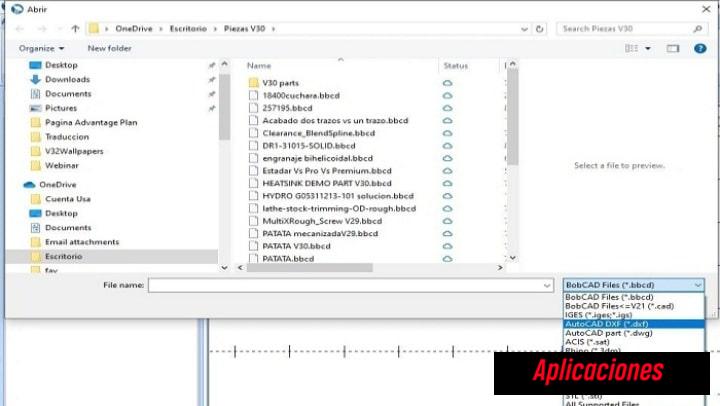
Existen opciones de conversión sin conexión que incluyen guardar un SLDPRT como STL directamente desde SolidWorks o usar eDrawings, que es un visor oficial de SolidWorks.
Estas son las dos opciones más populares para esto, ya que trabajar con archivos SLDPRT, generalmente, significa que tiene el programa principal.
Por lo tanto, convertir de esta manera puede ser útil, por ejemplo, cuando deseas imprimir en 3D un diseño mecánico creado con SolidWorks, como una caja de cambios o una impresora de bricolaje.
El diseño y el ensamblaje se modelan con el formato SLDPRT, pero una vez que esté listo para imprimirlo, debe ser un STL.
A continuación varios métodos pata hacer este procedimiento:
Primer Método
Con SolidWorks
Puede parecer algo obvio, pero la forma más fácil y confiable de convertir SLDPRT a STL es con SolidWorks.
Es un proceso simple y rápido que se logra siguiendo los pasos a continuación:
- PRIMER PASO
Tienes que abrir tu archivo SLDPRT en SolidWorks.
- SEGUNDO PASO
Luego le das clic en la opción de “Guardar como” que está en el menú “Archivo”.
- TERCER PASO
Por último tienes que elegir el “Formato de archivo STL” y lo guardas.
- CUARTO PASO
Cuando se abra el cuadro de “Guardar”, puedes ver un botón de “Opciones”, le das clic en este botón para ajustar el tamaño y la calidad de tu archivo STL.
Segundo Método
Con eDrawings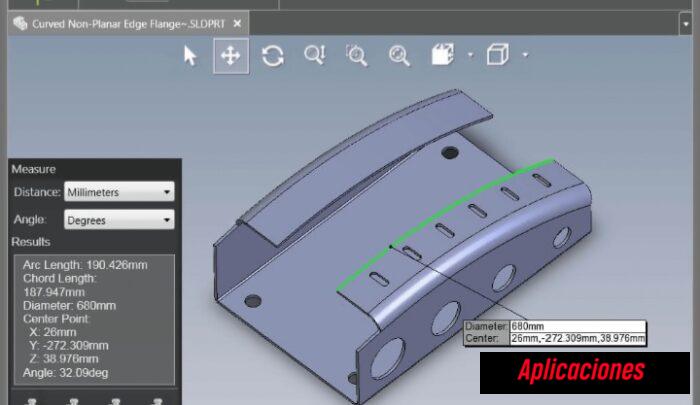
Si no tienes instalado SolidWorks y usas Windows, todavía tienes oportunidad, ya que “Dassault Systèmes”, la compañía detrás de SolidWorks, te ofrece eDrawings, que es un visor de SolidWorks que se puede descargar gratis.
Una vez instalado, puede usarlo para ver varios formatos de archivo CAD. Todos los archivos 3D que abra en eDrawings se pueden guardar como STL, incluidos los SLDPRT.
Para esto guardar archivos STL en este programa funciona igual que en SolidWorks, siguiendo estos pasos:
- PRIMER PASO
Tienes que tener abierto el archivo SLDPRT, le das clic en el menú “Archivo”.
- SEGUNDO PASO
Tienes que ajustar las opciones según sus necesidades y luego guarda el modelo como STL.
Nota importante: si no está ejecutando Windows, esta opción no funcionará, ya que eDrawings para MacOS funciona solo como visor y solo puede guardar archivos de formato de imagen 2D como PNG y JPEG, del modelo que está visualizando.
3. Con Autodesk Fusion 360
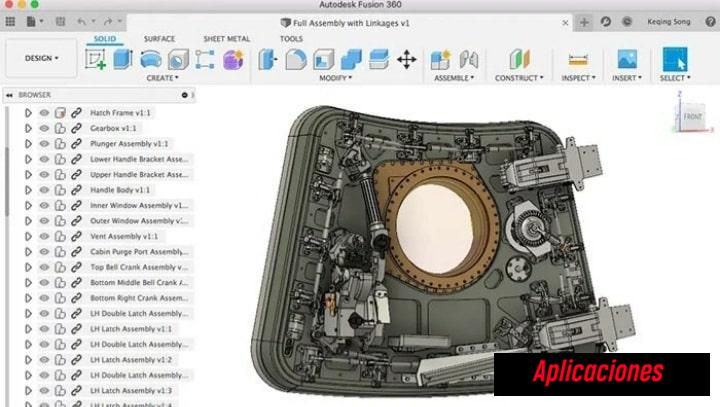
Fusion 360 es una completa herramienta de diseño que combina las mejores características de otros productos de modelado 3D.
Para utilizar este software, necesitas una cuenta de Autodesk, ya que el software necesita estar sincronizado con el servicio en la nube.
Para esto tienes que seguir estos pasos:
- PRIMER PASO
Tienes que ir al sitio web oficial de Autodesk Fusion 360 en el siguiente enlace
- SEGUNDO PASO
Después abre el programa preinstalado y activado.
- TERCER PASO
Luego le das clic en el ícono con la firma «Mostrar panel de datos» en la esquina superior izquierda de Fusion 360.
- CUARTO PASO
Posterior a ello en la ficha tienes que ticas la opción de «Datos» y pulsa el botón de «Subir».
- QUINTO PASO
Luego de esto tienes que arrastrar y soltar un archivo SLDPRT en el área de «Arrastrar y soltar aquí»
- SEXTO PASO
Después en la parte inferior de la ventana, utiliza el botón de «Subir», esto tardará un poco en cargarse.
- SÉPTIMO PASO
Luego le das doble clic en el modelo añadido en la pestaña «Datos». El contenido que desee aparecerá ahora en el espacio de trabajo.
- OCTAVO PASO
El modelo se puede girar y editar según sea necesario con las herramientas del programa.
Cómo convertir archivos SLDPRT a STL en línea

Hay muchos sitios en línea para el diseño mecánico, como “GrabCAD2”, donde las personas pueden compartir sus modelos.
Comúnmente, estos archivos se cargan como SLDPRT porque la capacidad de almacenar información adicional lo convierte en un formato útil.
Sin embargo, SolidWorks no es el único programa de diseño paramétrico que existe, y si usa uno diferente o si está descargando una pieza para imprimir, tener un SLDPRT no será útil.
Por lo tanto, existe una serie de convertidores en línea que pueden convertir de SLDPRT a STL.
A continuación te presentamos algunos los mejores convertidores:
1. CovertCADFiles
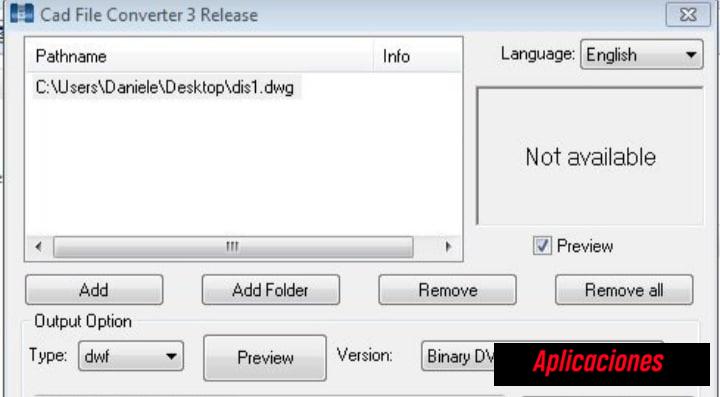
CovertCADFiles es un convertidor de archivos en línea de pago, con esta herramienta, puedes convertir desde varios formatos de archivo, incluidos los nativos de SolidWorks, AutoCAD, Inventor, Catia, SolidEdge, Rhino y SketchUp.
Todos los archivos de entrada se pueden convertir a PDF 3D, STL, OBJ o 3DS. Para convertir sus archivos, debe comprar un cupón o puedes probar una conversión de prueba gratuita, pero hay varias opciones de pago.
2. GrabCAD
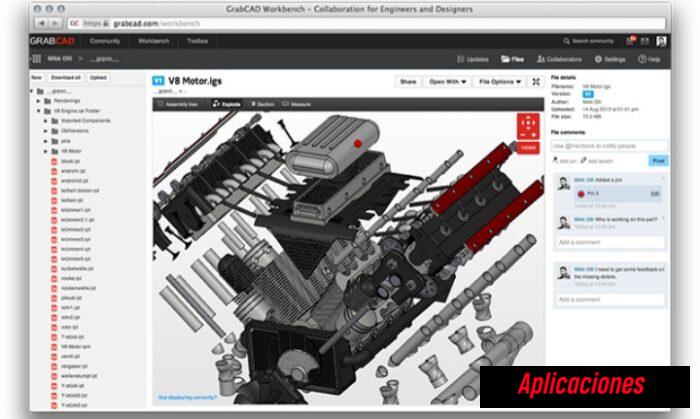
GrabCAD no es solo un convertidor de archivos, es una comunidad en línea de diseñadores profesionales, ingenieros, fabricantes y estudiantes.
En ella puedes encontrar modelos CAD gratuitos, tutoriales, foros, GrabCAD Workbench es una herramienta de colaboración en línea donde puede compartir sus archivos con sus amigos y miembros del equipo.
Además, es una herramienta muy útil para convertir archivos de la mayoría de los principales formatos CAD.
Antes de comenzar, debe abrir una cuenta e iniciar sesión. Para ello tienes que seguir estos pasos para convertir tu archivo SLDPRT.
- PRIMER PASO
Tienes que pasar el cursor sobre el logotipo de “GrabCAD” en la esquina superior izquierda y eliges la opción de “Banco de trabajo” en el menú desplegable.
- SEGUNDO PASO
Luego le das clic en “Crear nuevo proyecto”, ingresa el nombre de tu proyecto y le das clic en “Crear proyecto”.
- TERCER PASO
Posterior a esto arrastra y suelta tu archivo, luego espera hasta que se cargue.
- CUARTO PASO
Después que se cargue tu archivo, tienes que hacer clic en “Opciones de archivo” y luego en “Descargar como”.
- QUINTO PASO
Por último en la lista desplegable, tienes que elegir “STL” y le das clic en “Descargar”.
También puedes leer Qué Es Un Archivo JPG Large Y Cómo Abrirlo
Como se pudo ver el archivo con extensión SLDPRT es de gran ayuda, por ello te invitamos a que sigas los programas presejtados en este artículo y así poder tus proyectos activos de la mejor manera.

Deja una respuesta